Здравствуйте, друзья!
Не так давно я написала статью о том, что нужно сделать, чтобы добавить бизнес-страницу Фейсбук, как место работы. Практически каждый, кто воспользовался этой инструкцией, смог сделать страничку своим работодателем. Если вы сделали всё, что описано в той простой инструкцией, но страница наотрез отказывается появляться в списке компаний, то ниже вы найдете ещё один альтернативный способ, который точно поможет решить эту проблему.
Как добавить страницу Фейсбук, как место работы? — Новый способ!
Способ, о котором я расскажу в этой статье немного сложнее, чем предыдущий, поэтому приготовьтесь немного потрудиться и поковыряться в коде. Это совсем не страшно, как может показаться на первый взгляд! Если вы предпочитаете видео-инструкции, то скролльте сразу вниз.
Видео немного старовато, но кое-какую информацию из него всё-таки можно получить 
Шаг 1.
- Чтобы воспользоваться новым способом, у вас на компьютере должен быть установлен браузер Firefox или Chrome.
- Также вам нужно установить специальный аддон (дополнение к браузеру). Воспользуйтесь вот этой ссылкой. На страничке, которая у вас откроется, вы сможете скачать аддоны для обоих браузеров: Firefox или Chrome.

Шаг 2.
- Откройте вашу публичную страницу, которую вы хотите установить как место работы и найдите идентификационный номер вашей страницы Фейсбук.
Как найти идентификационный номер страницы Фейсбук, менеджером которой вы являетесь?
- Зайдите в «Настройки» страницы в панели администратора.
- Далее, в колонне слева, кликните на графу «Информация страницы».
- В самом низу вы увидите длинный номер, который вам и нужно скопировать.
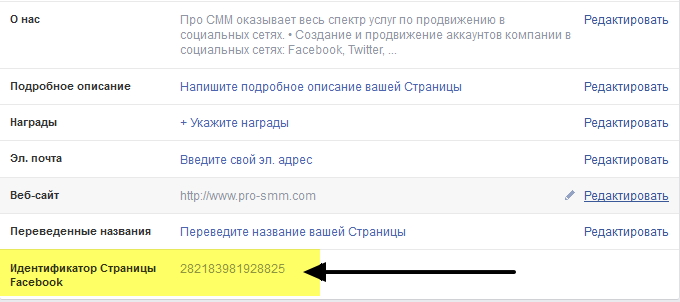
Как найти идентификационный номер страницы Фейсбук, если вы не являетесь её менеджером?
- Зайдите на страницу Фейсбук, идентификатор которой хотите узнать.
- Откройте панель разработчика в вашем браузере. Сделать это можно (обычно), кликнув по правой кнопке мыши. Например, в Google Chrome эта опция называется «Просмотреть код страницы».
- Далее, нажмите на сочетание клавиш CTRL+F и введите в поиск следующее «fb://page/?id=».
- У вас выделится оранжевым цветом нужная фраза. Скопируйте длинный номер который находится в кавычках. Это и есть идентификатор бизнес-страницы.
Шаг 3.
- Теперь зайдите в свой личный профиль.
- На главной странице Фейсбук, возле фото вашего профиля, нажмите на ссылку «Редактировать профиль». Желательно открыть ссылку в новой вкладке браузера, чтобы потом было проще вернуться и скопировать идентификатор страницы.
- У вас откроется окошко как на картинке ниже.
- Далее, вам необходимо навести курсор на первую главу о работе. При наведении курсора, у вас появится ссылка «Редактировать информацию о работе». Если у вас пока не указаны места работы, то то же самое можно сделать, выбрав раздел «Работа и образование» в левой колонне.
- Кликните на «Добавьте место работы». У вас откроется новое окошко (см. фото ниже), которое вам нужно заполнить.
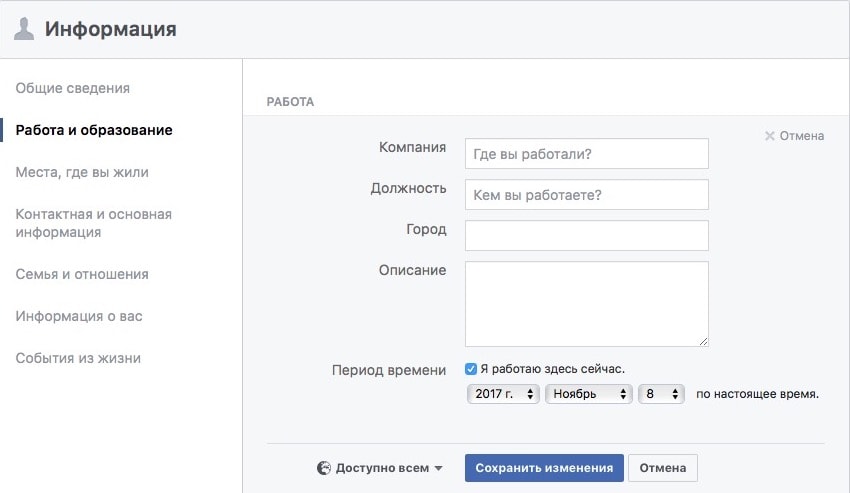
- В графу «Компания» вставьте идентификационный код страницы, который вы скопировали в шаге номер 2.
Шаг 4.
- Теперь наступил момент, когда нам пригодится аддон, который вы скачали и установили в шаге 1. Если аддон у вас уже активирован, то в верхней панели браузера, у вас должна появиться дополнительная панель.
- Находясь на странице Фейсбук (где вы только что вводили идентификатор страницы) в панели аддона нажмите на меню «Forms». Далее, в выпадающем списке, выберите графу «Display Form Details». У вас должны появиться многочисленные строчки кода, выделенные красным цветом. Не пугайтесь! Все идет по плану!
- Далее найдите строчки о компании, как на изображении ниже.
- В верхнюю строчку, где у меня стоит цифра «0», нужно вставить идентификационный номер страницы.
- Далее, в строчке, где у меня уже стоит длинный номер, нужно написать буквами название страницы. Обратите внимание, что название должно быть написано точь-в-точь как на странице, т. е. соблюдайте все символы, заглавные и прописные буквы.
- Нажмите кнопку «Сохранить изменения«. Если Фейсбук не позволяет сохранить изменения, как это произошло у меня, заполните соответствующие графы, например город, или поставьте цифру ноль. Потом вы сможете внести нужные изменения.
- И напоследок, вернитесь в панель управления аддона, чтобы убрать строчки с кодом. Нажмите на «Forms» и уберите галочку возле «Display Form Details».
Шаг 5.
На этом этапе, страница должна стать местом вашей работы. Теперь вы можете внести все необходимые изменения, например, добавить город, должность и другую информацию.
Вот и всё! Дело сделано! Я очень надеюсь, что инструкция оказалась для вас полезной и понятной. Ниже вы найдете видео, где я проделываю все вышеописанные шаги и моя «проблемная» страница добавляется, как место работы.
Если у вас возникли затруднения или вопросы по поводу этой инструкции, пожалуйста, оставьте комментарий и я постараюсь вам помочь.
Не забудьте подписаться на обновления сайта в соц. сетях, чтобы не пропустить информацию о самых интересных новостях:
Про СММ на Фейсбук | Про СММ в Гугл+ | Про СММ в Твиттер | Про СММ в Вконтакте
Желаю вам успешного продвижения!



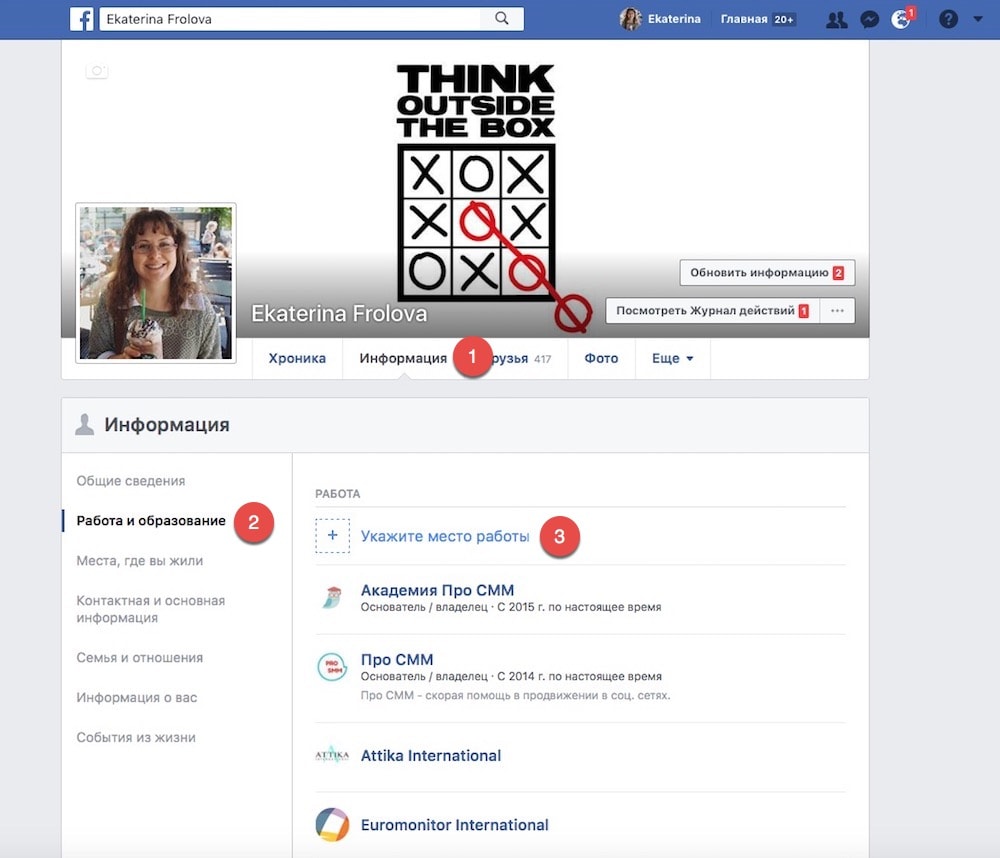
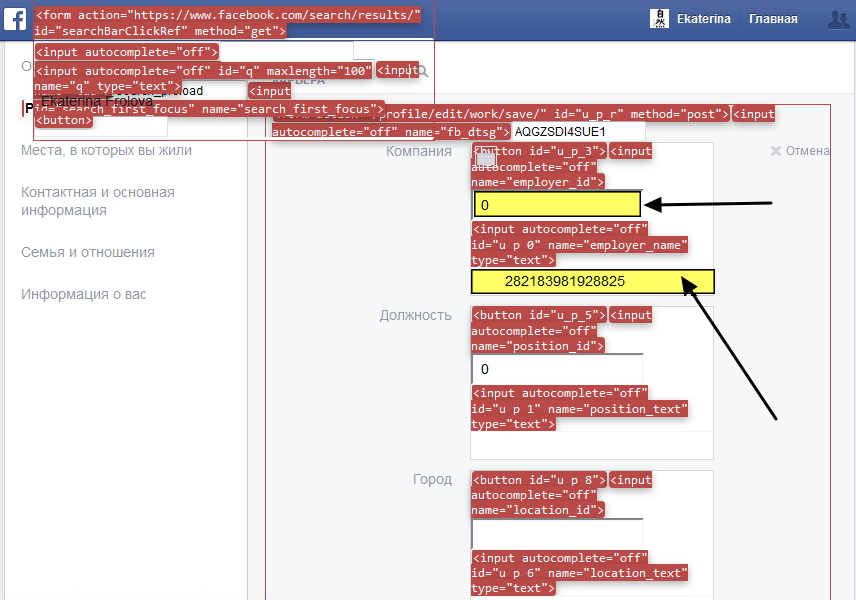


Супер! Все работает теперь! Спасибо! (y)
Эдуард, очень рада это слышать!
Добавил в свой профиль еще одно место работы — все опять получилось!
Эдуард, очень хорошо, что метод еще работает, а то зная Фейсбук и его любовь к переменам — возможно, это ненадолго.
Добрый день, а если пользователь указал местом своей работы мою страницу, а это не правда, как-то можно это удалить?
Виктория, здравствуйте! Нестандартная, конечно, ситуация… К сожалению, нет никаких методов технически это сделать. Можно только взывать к совести этого человека и надеяться, что он/она сами это исправят.
Не получается. Требует ввести город. Ввожу, а он дальше требует. Ввести ноль тоже не помогает
Анна, здравствуйте! Получилось у вас? Извиняюсь, что долго не отвечала. Если все еще не работает, напишите мне в личку или через сообщения на Фб, попробую вам помочь разобраться.
Екатерина, а как через Chrome сделать? Непонятно…
Екатерина, вау! Уже добавила! Разобралась таки!!!!!!!!! Благодарю за столь ценную информацию!
Ольга, очень рада, что все получилось!!!
Катя. спасибо огромное, вы лучшая!!! Все заработало, это было очень для меня важно, это и мотивация и пиар!) спасибо, обнимаю вас))
Андрей, очень рада, что смогла вам помочь!
Была у вас на сайте — очень хорошо сделан! Единственное только, что кнопки соц. сетей не работают. Я сейчас, кстати, работаю над очень большой инструкцией по социальным плагинам и думаю, что и вы найдете для себя что-то интересное и, самое главное, эффективное. Надеюсь, что на следующей неделе все будет готово.
Удачного вам продвижения!
Спасибо, долго искала эту информацию, всё сработало, как в инструкции! Очень помогли! )))
Валерия, очень рада, что у вас получилось!
я вас обожаю!!! спасибо!!!
Очень рада, что смогла вам помочь, Анна!
спасибо, все получилось
Светлана, очень рада, что этот метод еще работает!
У меня получилось гораздо проще: скопировал уникальный адрес страницы (после facebook.com и без слешей. В моем случае «Адмирал-1712696935683825») и вставил в место работы. Сразу появилась нужная подсказка в единственном экземпляре.
В данном случае название страницы «Адмирал», а цифры — это уже ФБ дописал, и они не будут отображаться. Как понимаете, «адмиралов» тысячи, но все вышло с первого раза!
Администрация, сделайте, пожалуйста, апдейт с этим способом, чтоб люди не страдали ) Если непонятно написал, дайте знать, на каменты подписался.
Желаю вам успехов!
Спасибо за прекрасный видеоурок,Катюша,у меня все получилось!
Дальнейших вам успехов и до следующих встреч!
hi. как добавить страницу если я ее не создавала, но хочу указать как место работы.
спасибо. получилось по вашему описанию.
я попросила администратора страница дать номер, о котором говориться в видео и все вышло.
Рада, что у Вас получилось!
Екатерина, добрый день!
У меня есть 2 вопроса, надеюсь вы сможете с ними помочь:
1. Можно ли указывать общедоступную группу на Facebook, администратором которой я являюсь, в качестве места работы?
2. Есть страница компании, тоже администрирую ее. Вопрос такой: можно ли ограничить возможность указывать эту страницу в качестве места работы? Столкнулся с тем, что ее стали указывать своим местом работы те, кто у нас никогда не работал. И можно ли увидеть список всех тех, кто указал страницу своим местом работы.
Заранее спасибо!
Ирина, добрый день! К сожалению, насильно никак… Единственное решение — писать человеку и просить удалить место работы. Поддержка Фейсбук таким вопросом заниматься не будет, так что им писать — только тратить время и нервы.
Доброй ночи. У меня в Шаге 4 не получается реализовать пункты 3 и 4 — в указанных в этих пунктах строчках нельзя ничего отредактировать, они заблокированы
У меня такая же проблема. Поля с 0 и длинным номером не редактируются, пробовала с разных компов и с разных браузеров — везде одинаково. Что делать?(
Спасибо большое! Все получилось.
Екатерина, у меня на 08.11.2017 на фейсбуке при настройке мста работы вашем способов всё совсем не так! в шаге 4 после нажатия на Display Form Details у меня совсем другие надписи. И как бы я что не писал фейсбук отвечает, что Указанный вами работодатель недействителен. что делать?
Юрий, добрый вечер! Я как раз делаю обновление этой статьи, так что скоро будут новые картинки и инструкции. Вчера и позавчера делали местом работы странички и всё получилось. Так что, зайдите завтра ещё раз почитать
в 4 шаге у вас после активацыи «Display form ditails» возле графы Компания появляются поля name=»employer_id» после чего вместо нуля вы пишите ID страницы, а далее name=»employer_name»type»text» где вы пишите точное название страницы, а у меня этого вообще нет! У меня в графе Компания появилось только одно поле: . Далее сразу следует Должность: . Я бы мог скинуть вам скриншот. буду очень признателен если поможете мне разобраться!
Юрий, добрый вечер! Скиньте скриншот ссылкой и ссылку на Вашу страницу, так как никак не могу понять суть проблемы, чтобы её разрешить. На прошлой неделе мне отписались человек десять, что всё получается по инструкции, так что я никак не могу сообразить, почему у Вас никак не выходит.
вот ссылка на скриншот: https://ru.files.fm/u/agccxq62
моя страница: https://www.facebook.com/teplovphoto/
Юрий, добрый день! Поспрашивала я тех, у кого на днях получилось и говорят, что делали всё точь-в-точь, как показано в видео, хоть оно и старое
Проще говоря, не обращайте внимания на то, где находятся поля ввода и как они называются. В первом поле, где много цифр и букв, ничего не меняете. Во втором ставите 0, а в третьем — идентификатор страницы. Должно получиться!
К сожалению фейсбук пишет, что Указанный вами работодатель недействителен.(( ru.files.fm/u/zd4vvffx#_
Огромное спасибо, очень полезная статья. Бился несколько дней, перепробовал кучу всего и ничего не получалось. А тут 5 минут и готово. Супер!!!!!!!
Дмитрий, очень рада слышать, что статья оказалась для Вас полезной! Спасибо за комментарий!
Добрый день, спасибо з инструкцию, все получилось. Но вот в итоге вышла загвоздка.
У мужа страница добавилась и её видно как место работы. Я же при добавлении сделал все так же, но у меня страница как бы добавилась, но она таки не отображается как место, хотя заходить добавить место она там есть(
Лина, возможно, что нужно подождать, пока изменение вступит в силу. Иногда это может занять 24 часа, а иногда сразу получается. Тут уж как повезёт.
Роман, рада, что всё получилось! Работникам нужно сначала просто попробовать найти страницу в списке. Если не получится, то только таким способом, к сожалению
ОООооооо…. просто прекрасно) спасибо)
боюсь конечно представить какими дебрями вы до этого докопались, но спасибо, что поделились <3
Катерина, рада помочь!
Катерина, здравствуйте! А как указать в своем аккаунте на фейсбук, что я управляю своей страницей? а не место работы
Моего работодателя нет на файсбуке, а названий таких же как у моей фирмы много, получается, когда пытаюсь указать название своей фирмы при добавлении нового места работы выдается список этих фирм, и новое значение не получается создать, но я не работаю же у них. Как в этом случае указать название своей фирмы, не существующей на фейсбуке, не из выпадающего списка?